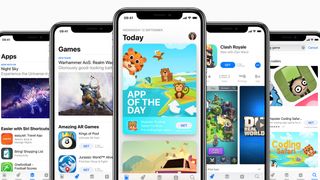더 저렴한 iPhone을 구입하는 것은 처음으로 저장 공간이 부족할 때까지 좋은 생각인 것 같습니다. 당신은 다운로드를 계속해서 너무 많은 추가 항목으로 끝났습니다. 부끄러운 일이 아닙니다. 모두 해냈습니다.
고맙게도 실제로 사용하는 다른 모든 앱과 미디어를 위해 Apple 스마트폰을 정리하는 것이 그 어느 때보다 쉬워졌습니다. iPhone에 저장 공간이 너무 많든 적든 가끔씩 멋지게 꾸며야 합니다.
현재 휴대폰에서 앱을 제거하는 세 가지 주요 방법이 있습니다. 각각을 살펴보겠습니다.
표준 방법
몇 초 만에 iPhone 앱을 삭제할 수 있는 빠른 제스처가 있습니다. 앱 아이콘을 길게 누르되 너무 세게 누르지 않도록 하십시오. 압력 감지 제스처 중 하나를 사용하려고 합니다.
약 1.5초 후에 햅틱 클릭을 느낄 수 있습니다. 드롭다운 메뉴에 몇 가지 옵션이 나열됩니다. '앱 재정렬'을 선택하면 앱 아이콘이 마치 화장실이 절실한 것처럼 좌우로 흔들리기 시작합니다.
홈 화면 편집 모드입니다. 앱 아이콘을 재정렬하고 앱을 삭제할 수 있습니다.
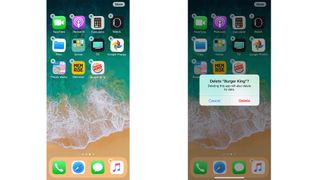
아이콘 모서리에 있는 십자 버튼을 탭하면 앱을 삭제할 것인지 확인하는 팝업이 표시됩니다.
"이 앱을 삭제하면 해당 데이터도 삭제됩니다"라는 경고 팝업입니다. 실제로 이것은 앱에서 잃어버리고 싶지 않은 데이터가 어떤 형태의 클라우드 서비스에 백업되었는지 확인해야 함을 의미합니다.
많은 게임에서 Game Center를 사용하여 설치 자체를 삭제한 후에도 진행 상황을 유지할 수 있습니다. 사진 편집기를 삭제하려는 경우 iPhone의 카메라 롤에 이미지가 저장되어 있는지 확인하십시오.
여유 공간을 모두 확보했으면 화면 하단에서 위로 스와이프하거나 Touch ID 버튼을 누르거나 디스플레이 오른쪽 상단의 '완료' 버튼을 탭하세요.
더 스마트한 방법
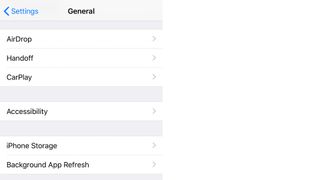
앱을 제거하는 더 스마트한 방법도 있습니다. 홈 화면이 아닌 저장 공간을 확보하기 위해 앱을 제거하는 경우 반드시 사용해야 하는 방법입니다. 설정 메뉴에서 앱을 삭제하면 누적 데이터를 삭제하지 않고 앱을 삭제할 수 있습니다.
즉, 앱을 다시 설치하면 앱을 삭제하기 전 위치로 돌아갑니다. 게임 진행 상황, 저장된 문서, 사진 또는 프로젝트가 손실되지 않습니다.
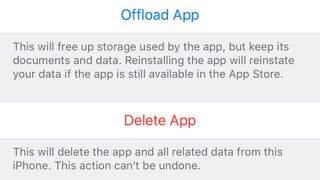
설정 메뉴로 이동하여 일반을 선택한 다음 iPhone 저장소를 선택합니다. 휴대전화에 설치된 긴 앱 목록이 표시됩니다.
이 항목 중 하나를 탭하면 다음 페이지에 저장 공간을 차지하는 용량과 두 개의 삭제 버튼이 표시됩니다.
하나, '앱 삭제'는 첫 번째 방법과 동일합니다. 모든 데이터가 삭제됩니다. 하지만 '오프로드 앱'을 사용하면 대부분의 앱 데이터를 제거할 수 있지만 가장 중요한 데이터는 제거할 수 없습니다.
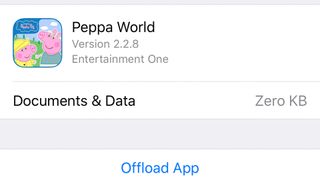
표준 삭제는 장난감을 버리거나 자선 가게에 주는 것과 같습니다. 오프로드는 다락방이나 상점 찬장에 두는 것과 더 가깝습니다.
그렇게 하는 것과 마찬가지로 핵심은 실제로 무엇이 있는지 기억하는 것입니다. 저장하는 사람의 본능이 없는 한 앱이나 게임으로 돌아가고 싶다고 생각할 때 오프로딩을 사용해야 합니다.
자동 삭제
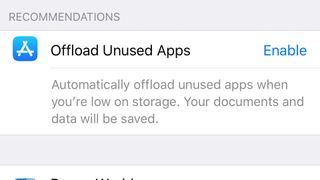
iPhone을 사용하면 반삭제 오프로딩 개념을 통해 더 멀리 갈 수 있습니다. iOS는 스토리지가 부족할 때 앱을 자동으로 오프로드할 수 있습니다.
네, 강압적인 부모나… 어떤 종류의 고양이처럼 휴대전화가 조용히 쓰레기통에 물건을 집어넣는다는 개념은 불안합니다. 그러나 사용 중에는 정말 플레이하고 싶은 새 게임이 도착했을 때 삭제할 수 있는 항목을 찾기 위해 앱 라이브러리를 뒤지는 것보다 덜 고통스럽습니다.
이 기능을 사용하지 않는 앱 오프로드라고 합니다. 그리고 이름에서 알 수 있듯이 공간이 부족해지면 더 이상 사용하지 않는 앱을 폐기합니다.
설정 > 일반 > iPhone 저장소에서 토글을 찾을 수 있습니다.
더 좋은 방법이 있습니까?
여전히 궁금할 수 있습니다. 왜 Apple은 한 번에 많은 앱을 삭제하는 것을 그렇게 번거롭게 만들까요? 과거에는 노트북이나 데스크탑에서 iTunes를 사용하여 여러 앱을 좀 더 빨리 삭제할 수 있었습니다. 이 기능은 버전 12.7에서 제거되었습니다.
iPhone 탈옥 장면의 개발자들은 MultiDelete라고 하는 홈 화면에서 한 번에 여러 앱을 덤프할 수 있도록 조정했습니다. 그러나 그것은 4년 전에 출시되었으며 실제로 iPhone을 해킹할 가치가 없습니다.
대부분의 경우 가장 좋은 방법은 사용하지 않는 앱 오프로드 모드를 사용하는 것입니다. 그런 다음 설정 메뉴의 저장소 부분에서 휴대폰에 남아 있는 앱의 유령 유령을 추적하고 거기에서 다시 설치할 수도 있습니다.